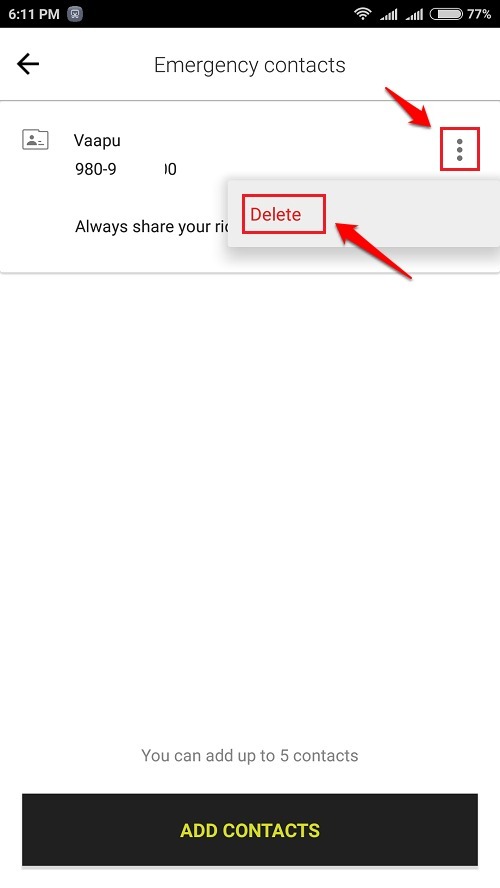Durch Sreelakshmi Menon
So verwenden Sie Ihr Android-Gerät als Mikrofon mit Wo-Mikrofon:- Dieser Beitrag stellt vor Ihnen ein innovative Anwendung namens WO Mic. WO Mic kann Ihr Android-Gerät als Mikrofon verwenden. Es ist praktisch, wenn das Mikrofon Ihres Computers beschädigt ist. Sie müssen Ihr Geld nicht für den Kauf eines neuen verschwenden. Sie können diese Anwendung zum Sprechen oder zur Sprachaufzeichnung verwenden. Auch die Verzögerung der Verbindung ist zu vernachlässigbar, um auffallen zu können. So installieren Sie WO Mic und verwenden es.
Zuerst müssen Sie WO Mic auf Ihrem Android-Gerät installieren.
- Besuchen Sie Google Play und installieren Sie es WO-Mikrofon App.
- Windows-Benutzer müssen WO Mic-Treiber und das Client-Setup-Programm installieren.
Sie können sie unter den hier angegebenen Links herunterladen.
WO Mic Client-Setup-Programm
WO Mikrofontreiber
- Mac-Benutzer können dem folgenden Link folgen und die WO Mic-App installieren.
WO Mic-App
Unter Mac sind keine zusätzlichen Treiber erforderlich. Sie müssen lediglich die App installieren.
- Öffnen Sie die App auf Ihrem Android-Gerät.

- Tippen Sie auf DIE EINSTELLUNGEN. Tippen Sie dann auf Transport.

- Drei Optionen werden angezeigt. Tippen Sie auf W-lan.

- Tippen Sie auf START.

- Auf dem Startbildschirm sehen Sie eine IP-Adresse. Notieren Sie sich diese IP-Adresse irgendwo. Sie werden es später brauchen.

- Öffnen Sie WO Mic auf Ihrem Computer. Klicke auf Verbindung. Dann klick auf Verbinden.

- EIN Verkehrsmittel auswählen Option erscheint. Wählen W-lan. Tragen Sie in das dafür vorgesehene Feld die zuvor notierte IP-Adresse ein. Klicken OK.

- Wählen Optionen. Klicken Sie auf ein Häkchen Im Lautsprecher abspielen.

- Warten Sie einige Sekunden, um die Verbindung herzustellen.

Sobald die Verbindung hergestellt ist, wird in der unteren linken Ecke der Status als verbunden angezeigt.
- Wenn Sie fertig sind, klicken Sie auf Verbindung. Dann klick auf Trennen.

WO Mic hat auch eine Auto-Reconnect-Option, damit es sich von selbst verbindet. Die Einrichtung und Installation ist recht einfach. Probieren Sie es aus!